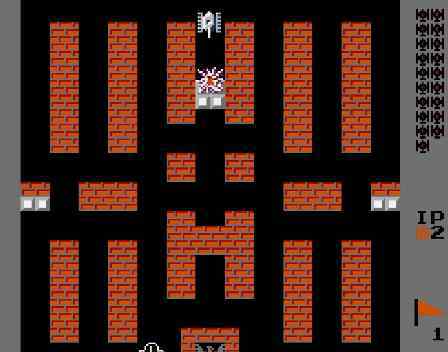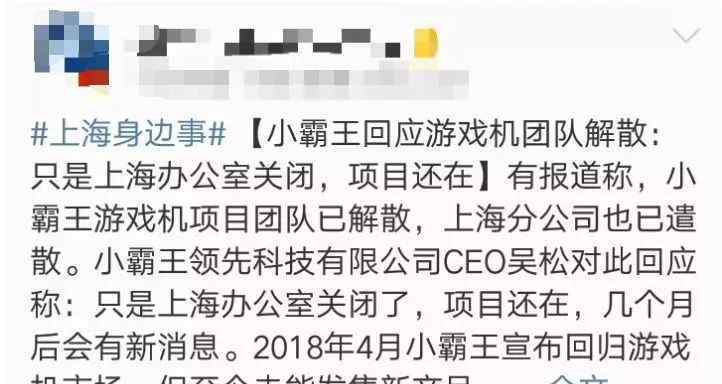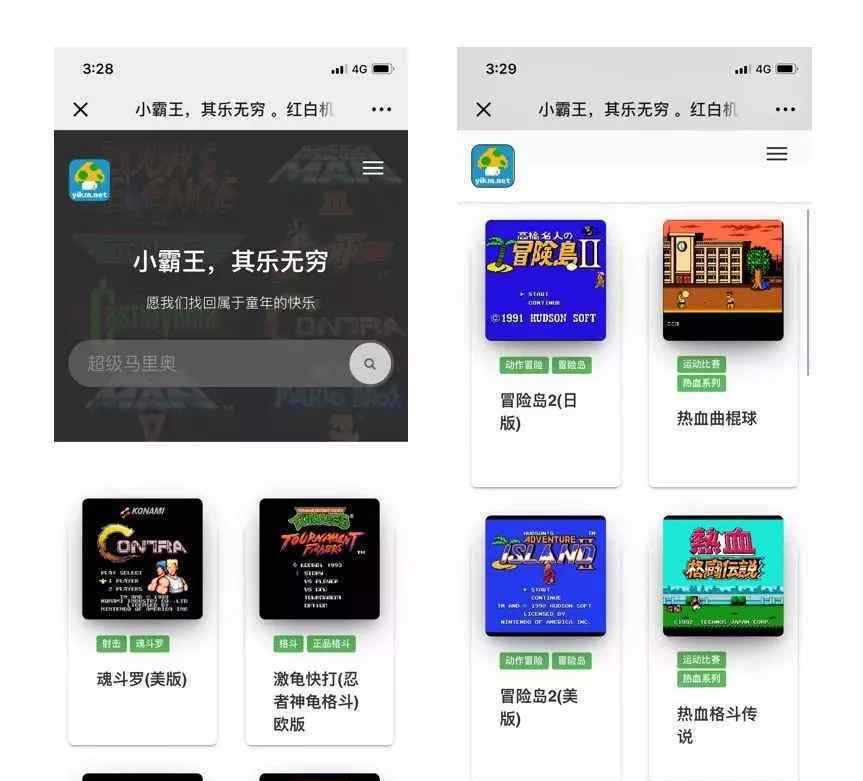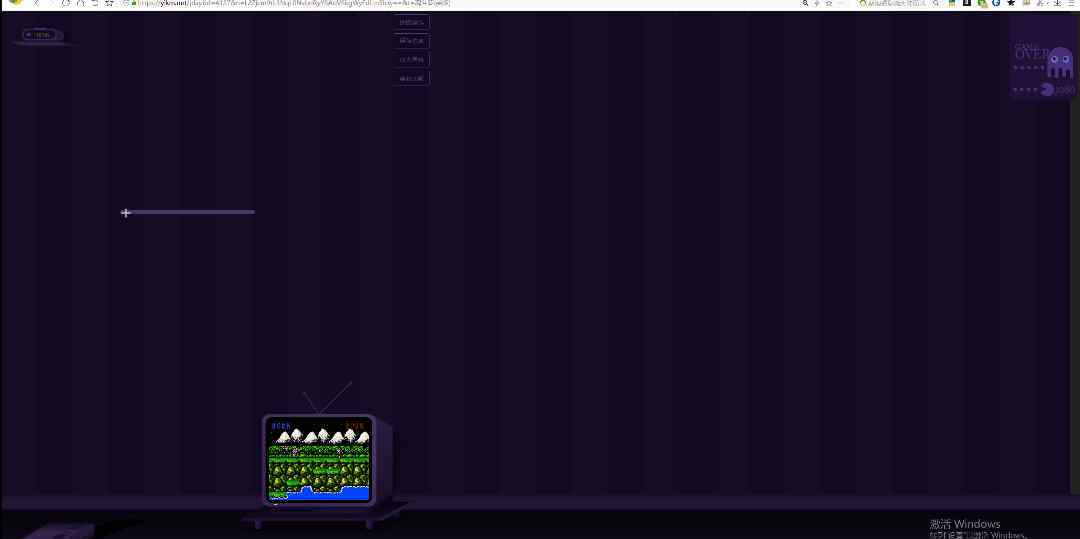本教程的目的是教你如何使用PS3模拟器,让你在笔记本或PC上玩PS3游戏。虽然PS3模拟器目前还不完善,但是一些流行的主流游戏可以玩的很开心。PS3模拟器不是打开软件选择游戏就能直接玩的。它需要一些设置和调试,但并不复杂,所以提供了图形和视频教程。有兴趣记得关注我,后续会不断更新。

为了保证大家能在电脑上成功体验PS3游戏,我打包了所有的插件和软件,还提供了一款圣斗士星矢的游戏试用。由于平台限制,本文发布下载地址不方便。可以在评论区或者视频教程里找到压缩包地址。

不是所有电脑都能流畅体验PS3游戏。每款PS3游戏能否完美运行取决于模拟器的兼容性和你的电脑性能。我专门做了一个性能需求表。虽然有基于阈值的最低性能要求,但我还是推荐电脑尽量达到推荐的性能水平。因为配置越强大,游戏质量越高,越流畅,越舒服。

本教程只针对微软系统,苹果和Linux系统请直接跳过。首先需要安装两个插件:微软visual c++2017可再发行版和微软DirectX终端用户运行时,它们包含在我共享的插件包中。根据需要进入下一步,安装DirectX后重新启动计算机。

需要注意的一个小细节是,在安装插件的过程中,记得去掉“Bing Toolbar”的勾号。否则会莫名其妙的加一个微软工具栏插件。

双击PS3模拟器压缩包解压。解压后双击“rpcs3”,这是我们的PS3模拟器运行程序。

在“我已经阅读了快速入门指南(必需)”前面的框中单击√,然后在“不再显示”前面单击√。然后点击“继续”。我已经看了快速指南,所以不需要再展示了。

然后我们安装PS3系统的固件,估计很重要。如果没有安装,说明你的手机没有安卓操作系统。单击“文件”,单击“安装固件”,然后选择“PS3UPDAT”。在我的共享文件中。如果对话框提示,只需点击“是”。此查询提醒您,您的PS3固件不是最新的。我们直接确认实际游戏影响不大。

耐心等待进度条完成。成功安装后,您将看到“成功安装PS3固件和LLE模块”字样。请勾选“不再显示”,然后点击“确定”。

你可以使用键盘或手柄。为了保证游戏流畅,建议使用前设置好按键。点击菜单栏中的“配置”,然后点击“Pads”进入按钮设置界面。

在设置键之前,单击“处理程序”下的选择框。Null表示没有手柄,Keyboard表示键盘,以下选项依次表示PS3手柄、PS4手柄、XBOX360手柄、杂项手柄。你可以根据你的键盘和手柄做相应的选择,然后设置按钮。

解压下载的Saint saint seiya的压缩包,请确认子文件夹中是否有dlc,ps3game,sfb文件。

然后将“圣斗士星矢之战”文件夹剪切粘贴到模拟器“dev_hdd0”文件夹的“光盘”文件夹中。

重新打开PS3模拟器,你会在游戏列表下看到圣斗士星矢的游戏目录。双击这个小图标,我们就可以愉快地玩PS3游戏了。

如果你觉得我的图文教程不太好理解,也可以选择看视频教程。我实时记录了初级教程,保证你能流畅的玩PS3游戏。如果你对PS3模拟感兴趣,记得关注我。流畅高质量的玩PS3游戏的方法以及如何搜索PS3游戏的方法将会陆续更新。
1.《ps3游戏 手把手教你用PC笔记本畅玩PS3主机游戏图文教程》援引自互联网,旨在传递更多网络信息知识,仅代表作者本人观点,与本网站无关,侵删请联系页脚下方联系方式。
2.《ps3游戏 手把手教你用PC笔记本畅玩PS3主机游戏图文教程》仅供读者参考,本网站未对该内容进行证实,对其原创性、真实性、完整性、及时性不作任何保证。
3.文章转载时请保留本站内容来源地址,https://www.lu-xu.com/tiyu/1060263.html